Hantera podcaster i Google Play Musik

Hej, visste du att Google Play Music-appen som följer med din Android-telefon kan prenumerera på, strömma och ladda ner podcaster? Funktionen fungerar okej, men inte nästan lika fläckig ut som de olika dedikerade podcastscheferna där ute. Men om du hatar att ha extra appar på din telefon och du redan är en ivrig användare av Play Music, kan det vara rätt steg för dig. Så här fungerar det.
På din telefon
Öppna Google Play Musik-appen och stäng fönstret "Nu spelar" med en downswipe (om den är aktiv). Tryck på hamburgerikonet (de tre horisontella linjerna) i det övre vänstra hörnet och tryck sedan på alternativet "Podcasts".
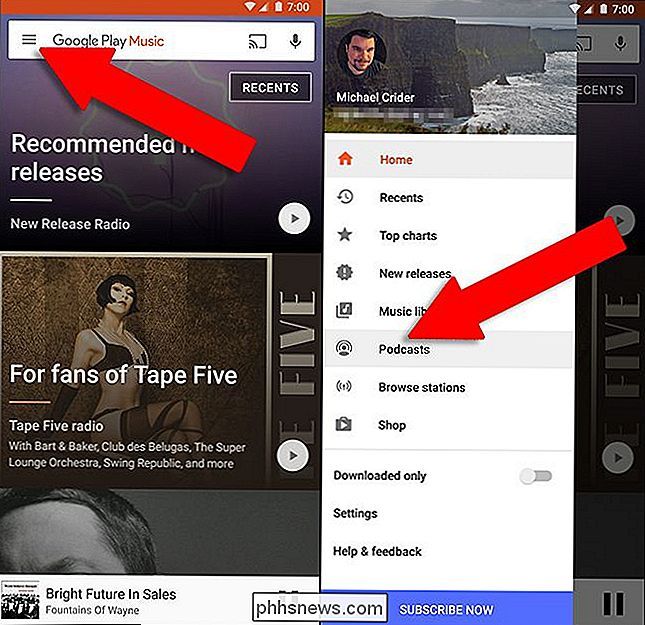
Den här sidan visar ett brett urval av populära podsändningar i Google Play-databasen, varav du kan bläddra och spela precis som vanlig musik podcast. Tryck på titelikonen och tryck sedan på ett enskilt avsnitt för att börja spela dem.
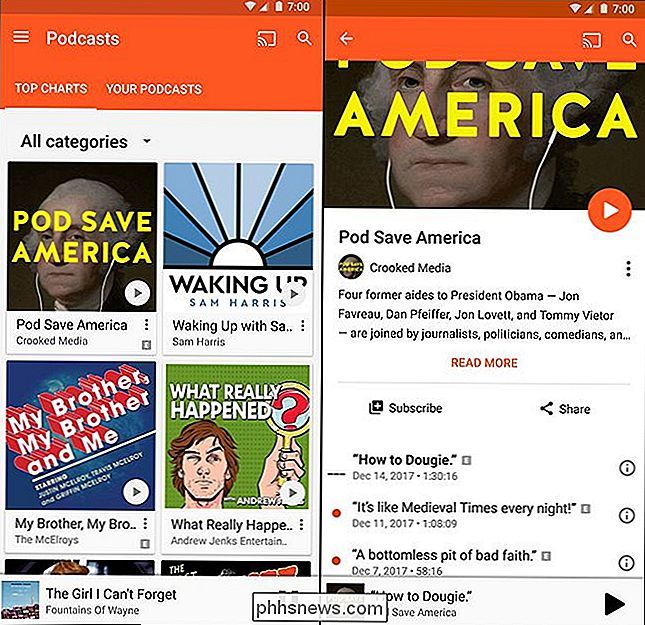
Om du vill prenumerera på en podcast trycker du på ikonen med trippelpunkten längst ner till höger i listan. Podcasten visas då i fliken "Din podcasts" högst upp i appen.
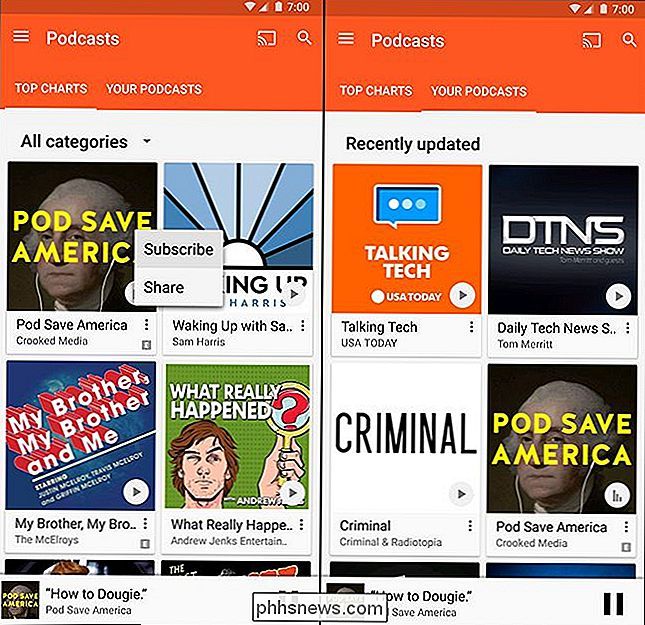
Sidan "Din podcasts" är ungefär densamma, men på ikonen med trippelpunkten i det nedre högra hörnet av varje post lägger till ett nytt alternativ "Hantera detta podcast". Andra alternativ här inkluderar "Automatisk nedladdning", som automatiskt hämtar de senaste episoderna för offlineuppspelning istället för att strömma över webbanslutningen, "Meddelanden", som lägger till en anmälan i Android för varje nytt avsnitt och ett val att spela dem nyast till äldsta eller äldsta till nyaste.
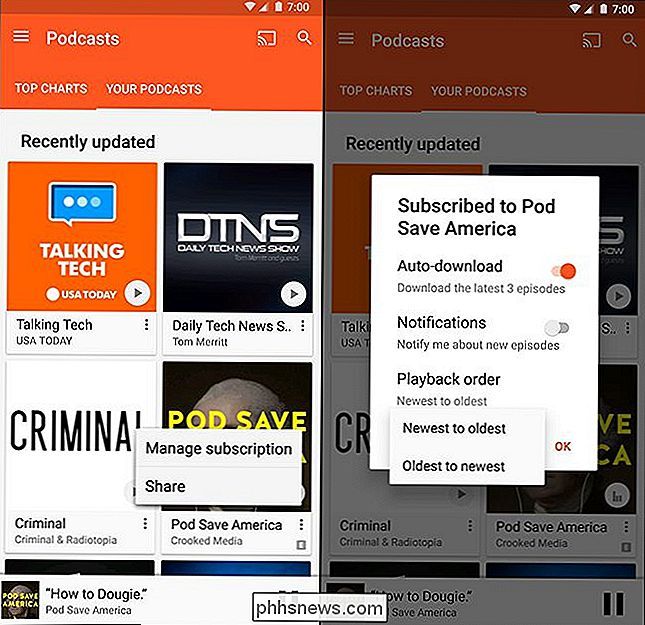
För podcaster som inte finns i den populära listan trycker du på ikonen Sök (förstoringsglas) i det övre högra hörnet av appen. Sök efter relevant information: podcastens namn, artistnamn, allmän ämne, vad som helst. Tyvärr kommer resultaten inte att vara endast podcasts, även om du börjar från podcastsidan, så rulla ner lite tills du ser "Podcasts" -delen av resultaten. Tryck på knappen "# more" om du inte ser vad du letar efter direkt; annars använd bara trepunktsmenyn för att prenumerera.
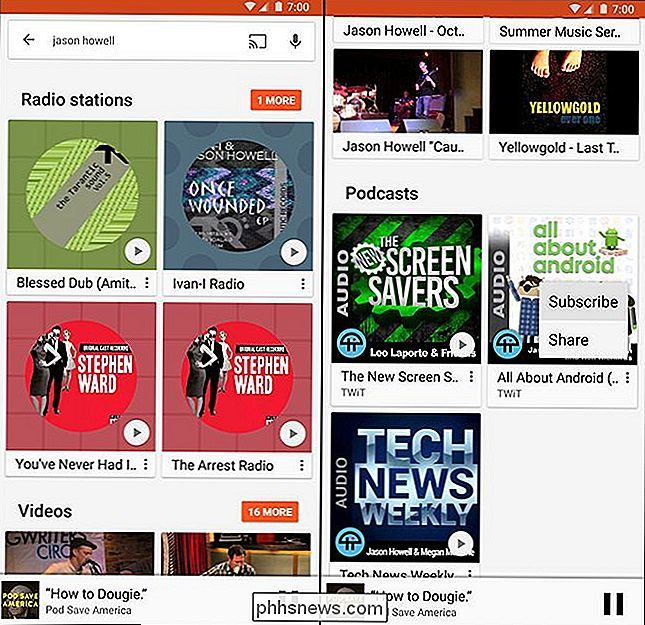
Databasen har tusentals podcaster tillgängliga, men tyvärr finns det inga sätt att importera podcaster som inte redan är listade. Så om dina favoritpodsändningar inte har lagts till i databasen, är du förmodligen bättre ute efter en vanlig RSS-baserad lösning.
På webben
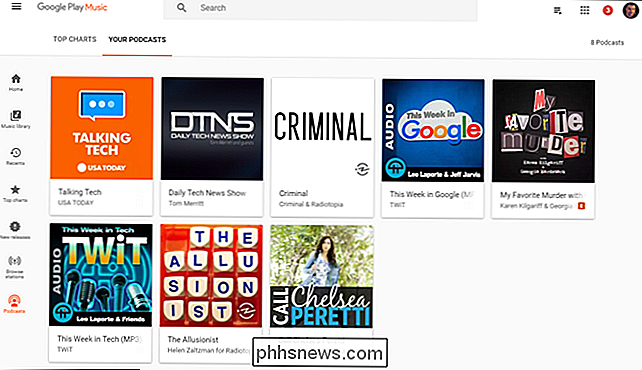
Play.google.com/music har mer eller mindre samma gränssnitt som mobilversionen. Du behöver bara svänga över "..." -ikonen med muspekaren för att göra Podcasts-länken synlig. Den största skillnaden är att webbversionen, eftersom den är helt browserbaserad, inte låter dig hämta enskilda episoder för lokal uppspelning.

Så här får du bättre Casting på Android TV med Googles Cast Receiver Beta
Om du är Android TV-användare har du antagligen använt gjutningsfunktionen, den som gör Android TV som Chromecast. Historiskt sett har det inte gett den bästa upplevelsen, men en ny beta-byggnad lovar hopp. RELATERAD: Vad är Android TV, och vilken Android TV-Box ska jag köpa? Funktionen Android TV-casting gör inte Jämför inte för bra med den faktiska Chromecast, men Google gör äntligen några ändringar i (förhoppningsvis) åtgärda det här.

Sex saker du behöver göra omedelbart efter anslutning i din nya router
De flesta ersätter inte routrarna ofta, och det finns så många viktiga inställningar, det är lätt att förbise några och glöm hur din gamla var upprättad. Här är de första fem sakerna du behöver göra direkt efter att du har startat din nya router. RELATERAD: Klona din nuvarande routern för en uppgradering av huvudvärkfri router Några minuter med tweaking och konfiguration direkt efter unboxing Din nya router kan spara huvudvärk på vägen.



